วิธีบังคับให้ผู้เข้าชมเข้าสู่ระบบก่อนเข้าถึงเว็บไซต์ WordPress (ไม่มีรหัส..)
เผยแพร่แล้ว: 2023-01-09- วิธีบังคับให้ผู้เข้าชมเข้าสู่ระบบก่อนเข้าสู่เว็บไซต์ WordPress
- บทสรุป
ไม่ว่าคุณจะเปิดตัวหลักสูตร เผยแพร่เนื้อหาพรีเมียม สร้างบล็อกส่วนตัว หรือพอร์ทัลเฉพาะลูกค้า คุณต้องการให้เว็บไซต์ของคุณเข้าถึงได้โดยสมาชิกของเว็บไซต์ของคุณเท่านั้น
การบังคับให้ผู้เยี่ยมชมลงชื่อเข้าใช้ก่อนดูเพจเป็นวิธีที่ยอดเยี่ยมในการรับรองว่าเฉพาะสมาชิกที่ได้รับอนุญาตเท่านั้นที่ได้รับอนุญาตให้เข้าถึงเว็บไซต์ของคุณ
WordPress ไม่มีคุณลักษณะแบบเนทีฟที่จะบังคับให้ผู้เข้าชมเข้าสู่ระบบ แต่โชคดีที่มีปลั๊กอินที่จะช่วยคุณทำเช่นนั้น เราจะแสดงวิธีใช้ปลั๊กอินเพื่อบังคับใช้การเข้าสู่ระบบ
หากปลั๊กอินไม่ทำงานบนเว็บไซต์ของคุณ ให้ลองใช้ข้อมูลโค้ด เราจะแสดงวิธีเพิ่มข้อมูลโค้ดในเว็บไซต์ WordPress ของคุณด้วยตนเองเพื่อช่วยบังคับใช้การเข้าสู่ระบบก่อนที่จะเข้าถึงไซต์ของคุณ
มาดำดิ่งสู่บทช่วยสอนกันเถอะ
วิธีบังคับให้ผู้เข้าชมเข้าสู่ระบบก่อนเข้าสู่เว็บไซต์ WordPress
มี 2 วิธีในการบังคับให้ผู้เยี่ยมชมลงชื่อเข้าใช้ก่อนเข้าถึงหน้าใดๆ ของคุณ คุณสามารถ
- ติดตั้งปลั๊กอินชื่อ Force Login หรือ
- เพิ่มข้อมูลโค้ดลงในธีมของเว็บไซต์ด้วยตนเอง
ในบทช่วยสอนนี้ เราจะแนะนำคุณเกี่ยวกับทั้งสองวิธี เพียงตรวจสอบให้แน่ใจว่าคุณได้สำรองข้อมูลเว็บไซต์ของคุณก่อนที่จะดำดิ่งสู่วิธีการใด ๆ ที่แสดงด้านล่าง
การติดตั้งปลั๊กอินใหม่หรือการเพิ่มข้อมูลโค้ดทำให้เว็บไซต์เสียหายได้ หากเป็นเช่นนั้น ข้อมูลสำรองจะเป็นตาข่ายนิรภัยของคุณ คุณสามารถใช้สำเนาสำรองเพื่อทำให้เว็บไซต์ของคุณใช้งานได้ในเวลาไม่นาน รับข้อมูลสำรองของเว็บไซต์ทั้งหมดของคุณก่อนที่จะดำเนินการสอนต่อไป
วิธีที่ 1: บังคับให้เข้าสู่ระบบใน WordPress โดยใช้ปลั๊กอิน
มีปลั๊กอินเฉพาะไม่มากนักที่จะใช้การเข้าสู่ระบบแบบบังคับ และปลั๊กอินที่ใช้งานได้เพียงอย่างเดียวในขณะที่เขียนบทความนี้คือ Force Login โดย Kevin Vess เป็นปลั๊กอินฟรีและใช้งานได้ง่ายมาก
เราจะแสดงขั้นตอนที่แน่นอนที่คุณต้องทำเพื่อใช้ปลั๊กอินบนไซต์ของคุณ
เปิดแดชบอร์ด WordPress ของคุณและจากเมนูด้านซ้าย ไปที่ ปลั๊กอิน > เพิ่มใหม่
จากนั้น มองหา Force Login ใน แถบค้นหา เมื่อปลั๊กอินปรากฏขึ้น ให้กดปุ่ม ติดตั้ง ทันที ตามด้วยปุ่ม เปิดใช้งาน
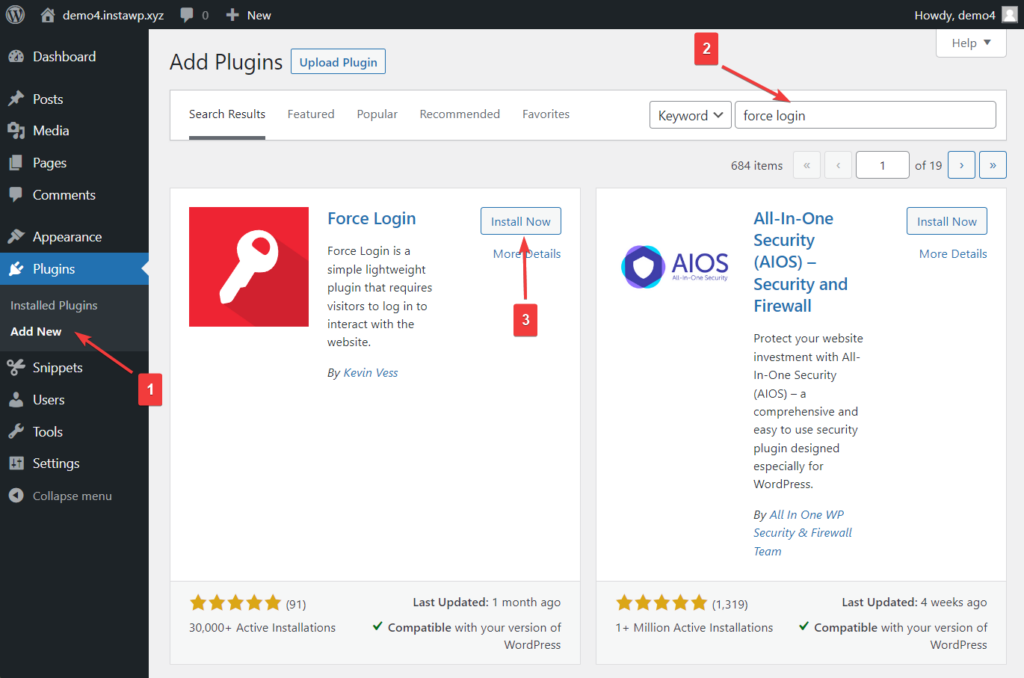
อีกวิธีในการติดตั้งปลั๊กอินคือการดาวน์โหลดปลั๊กอิน Force Login ก่อน จากนั้นไปที่ Plugins > Add New ในหน้า Add Plugins ให้เลือกตัวเลือก Upload Plugins
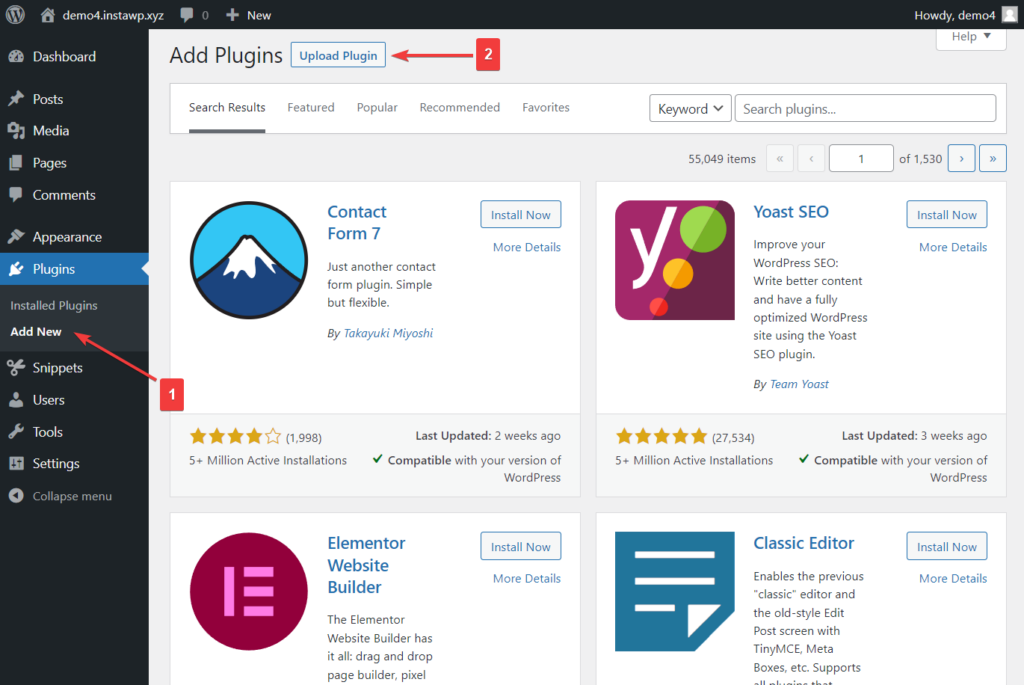
จากนั้นเลือกปุ่ม เลือกไฟล์ และ อัปโหลดปลั๊กอินที่ คุณดาวน์โหลดในขั้นตอนก่อนหน้า กดปุ่ม ติด ตั้งทันที เพื่อเริ่มการติดตั้ง
ทันทีที่คุณเลือกปุ่ม ติดตั้งทันที คุณจะเข้าสู่หน้าอื่นและขอให้เปิดใช้งานปลั๊กอิน สิ่งที่คุณต้องทำคือกดปุ่ม เปิดใช้งานปลั๊กอิน
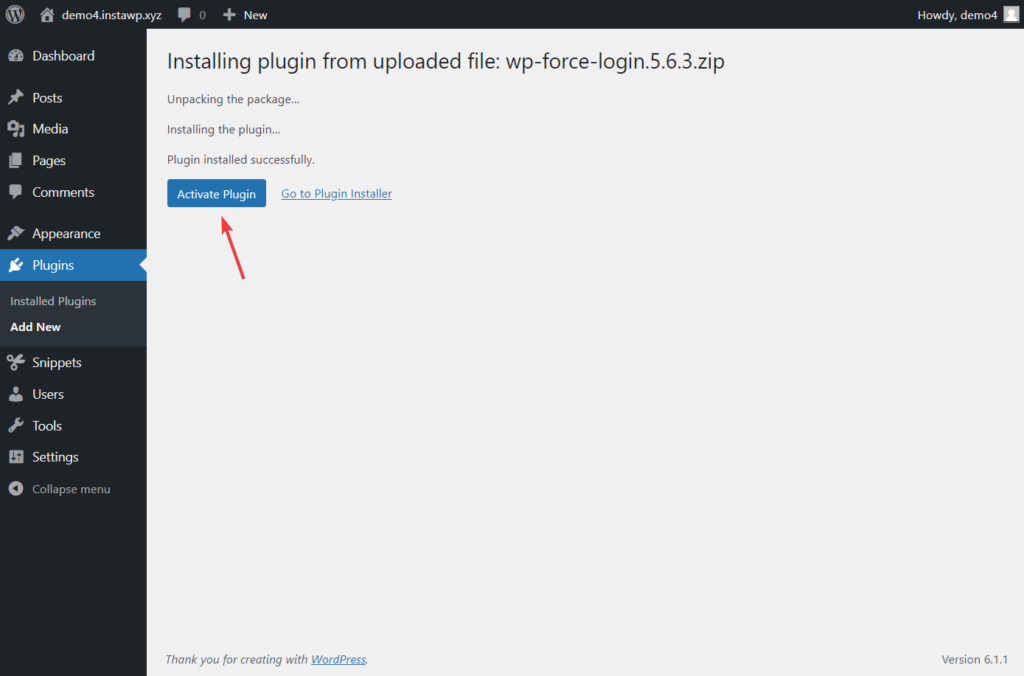
ปลั๊กอินเปิดใช้งานบนเว็บไซต์ WordPress ของคุณแล้ว และส่วนที่ดีที่สุดคือคุณไม่จำเป็นต้องดำเนินการใดๆ เพิ่มเติมเพื่อบังคับการเข้าสู่ระบบสำหรับผู้เยี่ยมชม ปลั๊กอินได้บังคับใช้การเข้าสู่ระบบโดยอัตโนมัติ
ลองเข้าถึงเว็บไซต์ของคุณผ่านโหมดไม่ระบุตัวตน คุณจะพบว่าตัวเองถูกเปลี่ยนเส้นทางไปยังหน้าเข้าสู่ระบบ
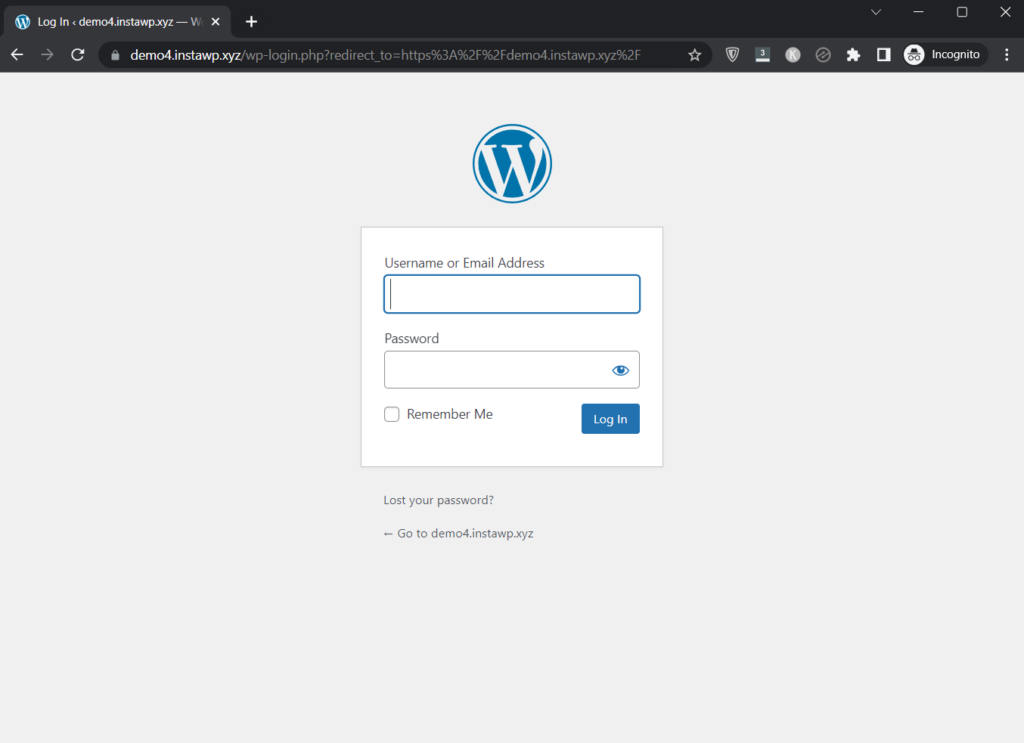
บางท่านอาจพบปัญหาความเข้ากันได้กับปลั๊กอินบังคับเข้าสู่ระบบ ในกรณีนั้น โปรดดำเนินการด้วยตนเองตามวิธีการต่อไปนี้

วิธีที่ 2: บังคับให้เข้าสู่ระบบ WordPress โดยใช้ข้อมูลโค้ด
หากต้องการบังคับให้เข้าสู่ระบบโดยใช้ข้อมูลโค้ด คุณจะต้องเพิ่มโค้ดให้กับธีมที่ใช้งานอยู่ของเว็บไซต์ของคุณ แต่เนื่องจากการปรับเปลี่ยนธีมมีความเสี่ยงและอาจส่งผลให้เว็บไซต์ใช้งานไม่ได้ เราขอแนะนำให้ใช้ปลั๊กอินเพื่อเพิ่มโค้ดลงในเว็บไซต์
อีกวิธีหนึ่งคือการติดตั้ง Child Theme ในกรณีนั้น คุณจะเขียนเฉพาะไฟล์ functions.php ของธีมลูก ไม่ใช่ไฟล์ดั้งเดิม ในกรณีนี้ เราจะอธิบายกระบวนการด้วยการใช้ปลั๊กอิน Code Snippets
มีปลั๊กอินแทรกโค้ดให้เลือกมากมาย ปลั๊กอินที่ได้รับความนิยมและน่าเชื่อถือที่สุดคือ Code Snippets และ WPCode
ในบทช่วยสอนนี้ เรากำลังใช้ Code Snippets แต่หากคุณเลือกใช้ WPCode ขั้นตอนต่อไปนี้ควรให้แนวคิดเกี่ยวกับวิธีการใช้ปลั๊กอินแก่คุณ
มาเริ่มกันเลย!
ดาวน์โหลด Code Snippets จากนั้นอัปโหลด ติดตั้ง และเปิดใช้งานปลั๊กอินบนเว็บไซต์ WordPress ของคุณ หรือเพียงเปิดแดชบอร์ด WordPress ของคุณ ไปที่ปลั๊กอิน > เพิ่มใหม่ > อัปโหลดปลั๊กอิน และดำเนินการอัปโหลด ติดตั้ง และเปิดใช้งานปลั๊กอิน
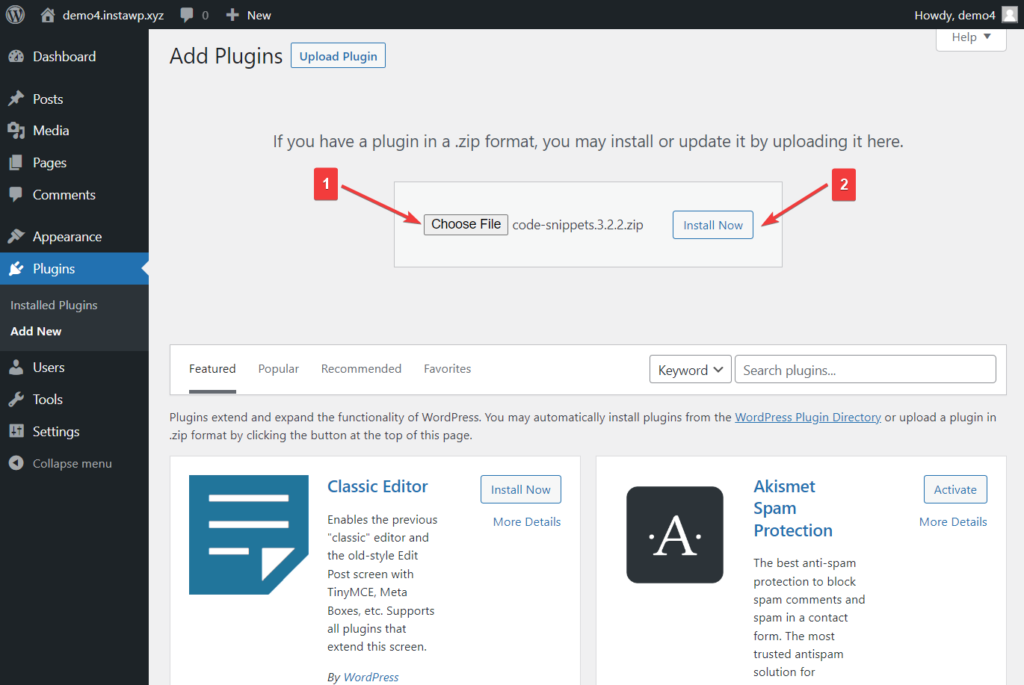
หลังจากเปิดใช้งาน คุณจะเห็นตัวเลือก Snippets ปรากฏบนเมนูด้านซ้ายมือ ไปที่ตัวเลือกนั้นแล้วเลือก เพิ่มใหม่ คุณจะถูกนำไปที่หน้าที่คุณสามารถเพิ่มข้อมูลโค้ดเพื่อใช้การเข้าสู่ระบบแบบบังคับ
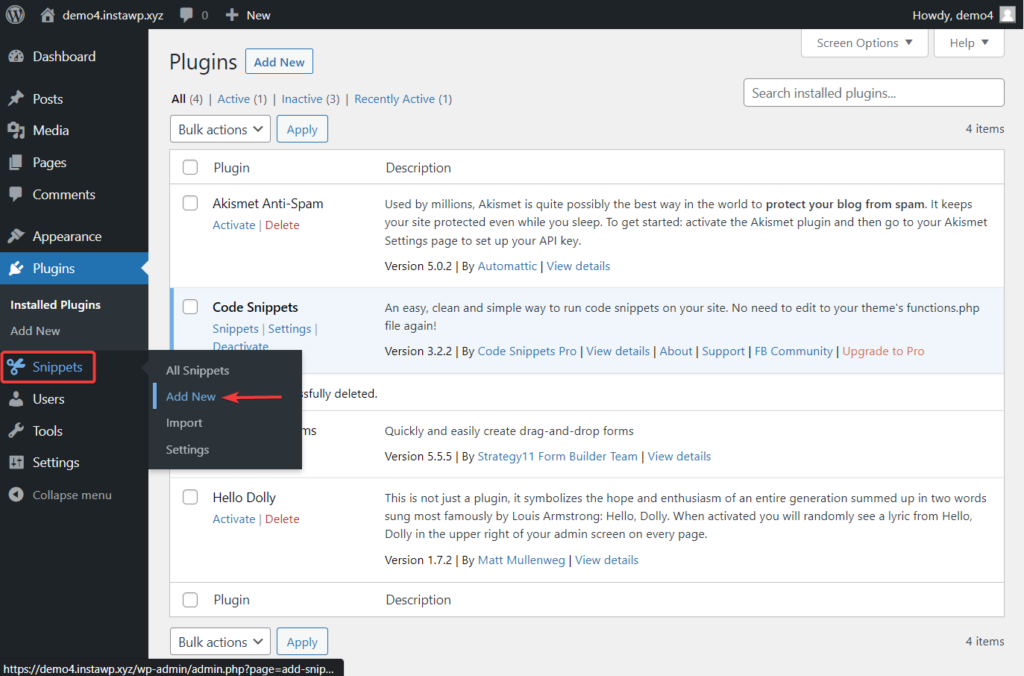
เพิ่มชื่อ และใส่ข้อมูลโค้ดต่อไปนี้ในแท็บ ฟังก์ชัน :
function v_getUrl() { $url = isset( $_SERVER['HTTPS'] ) && 'on' === $_SERVER['HTTPS'] ? 'https' : 'http'; $url .= '://' . $_SERVER['SERVER_NAME']; $url .= in_array( $_SERVER['SERVER_PORT'], array('80', '443') ) ? '' : ':' . $_SERVER['SERVER_PORT']; $url .= $_SERVER['REQUEST_URI']; return $url; } function v_forcelogin() { if( !is_user_logged_in() ) { $url = v_getUrl(); $whitelist = apply_filters('v_forcelogin_whitelist', array()); $redirect_url = apply_filters('v_forcelogin_redirect', $url); if( preg_replace('/\?.*/', '', $url) != preg_replace('/\?.*/', '', wp_login_url()) && !in_array($url, $whitelist) ) { wp_safe_redirect( wp_login_url( $redirect_url ), 302 ); exit(); } } } add_action('init', 'v_forcelogin');หลังจากใส่โค้ดแล้ว ให้เลื่อนลงไปที่ส่วนท้ายของเอดิเตอร์และตรวจสอบให้แน่ใจว่าได้เลือกตัวเลือก “เรียกใช้ข้อมูลโค้ดทุกที่” ซึ่งอยู่ใต้เอดิเตอร์
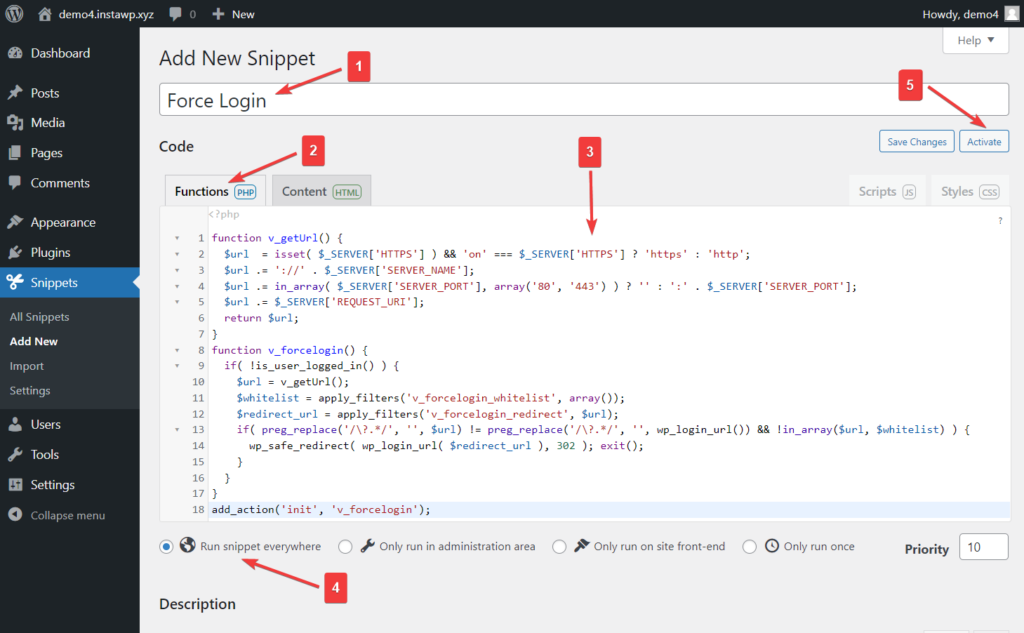
จากนั้น กดปุ่ม เปิดใช้งาน ที่ปรากฏที่ด้านขวาบนของหน้าจอ
แค่นั้นแหละ! คุณได้นำฟังก์ชันบังคับเข้าสู่ระบบไปใช้ในเว็บไซต์ WordPress ของคุณแล้ว
เราขอแนะนำให้ทดสอบไซต์ของคุณเพื่อให้แน่ใจว่าฟังก์ชันนี้ใช้งานได้บนไซต์ของคุณ เปิดโหมดไม่ระบุตัวตนและไปที่หน้าแรกของคุณ ไซต์ของคุณควรเปลี่ยนเส้นทางคุณไปยังหน้าเข้าสู่ระบบ
คุณยังสามารถอ่านเพิ่มเติมเกี่ยวกับ:
เพิ่ม SSL และย้ายจาก HTTP เป็น HTTPS
ความปลอดภัยของ WooCommerce
จะเพิ่มปุ่ม “อ่านต่อ” ในโพสต์บล็อกของฉันได้อย่างไร
บทสรุป
การบังคับให้ผู้เยี่ยมชมลงชื่อเข้าใช้เพื่อเข้าถึงเนื้อหาของเว็บไซต์ของคุณเป็นวิธีที่ยอดเยี่ยมในการรับรองว่าเฉพาะสมาชิกที่ได้รับอนุญาตเท่านั้นที่สามารถเข้าสู่ไซต์ของคุณได้
เนื่องจาก WordPress ไม่มีคุณลักษณะแบบเนทีฟที่อนุญาตการเข้าสู่ระบบแบบบังคับ คุณจึงต้องใช้เครื่องมือของบุคคลที่สาม
คุณสามารถใช้ปลั๊กอินที่เรียกว่า Forced Login หรือใส่ข้อมูลโค้ดลงในธีมที่ใช้งานอยู่ด้วยตนเองเพื่อเพิ่มฟังก์ชันการเข้าสู่ระบบแบบบังคับลงในเว็บไซต์ของคุณ เราแนะนำอย่างยิ่งว่าอย่าทำการแก้ไขใดๆ กับธีม และแนะนำให้ใช้ปลั๊กอินแทรกโค้ด เช่น Code Snippets หรือ WPCode เพื่อเพิ่มข้อมูลโค้ดลงในเว็บไซต์
อย่างที่คุณเห็น การบังคับใช้การลงชื่อเข้าใช้เว็บไซต์ WordPress ของคุณนั้นไม่ใช่ขั้นตอนที่ซับซ้อน แต่แน่นอนว่าคุณกำลังทำการเปลี่ยนแปลงเว็บไซต์และนั่นมีความเสี่ยง ตรวจสอบให้แน่ใจว่าคุณได้สำรองข้อมูลเว็บไซต์ทั้งหมดของคุณก่อนที่จะดำเนินการตามขั้นตอนต่างๆ
หากคุณมีคำถามใด ๆ เกี่ยวกับการบังคับให้เข้าสู่ระบบก่อนที่ผู้เยี่ยมชมจะเข้าถึงเว็บไซต์ WordPress โปรดแจ้งให้เราทราบในส่วนความคิดเห็นด้านล่าง
